Topp 10 korrigeringar för CE-32930-7 på PlayStation 4 (PS4)
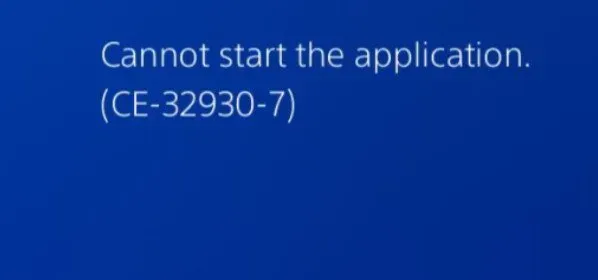
Fel CE-32930-7 indikerar att ditt PlayStation-material har skadats på något sätt. Detta kan bero på felaktig avstängning eller annan faktor. Hur som helst, PS4 -innehåll har blivit ospelbart och kommer att behöva laddas om.
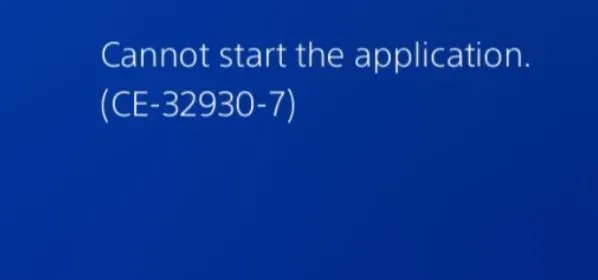
När du spelar PS4-spel är detta en av de vanligaste felkoderna du kan se och den kan även dyka upp som CE-36329-3. Det här felet uppstår på grund av en krasch i spel eller program. Detta orsakas av skadade PS4-data eller systemprogramvarufel.
Vad är felkoden för Ps4 Ce-32930-7?
Om dina spel inte startar, indikerar felnummer CE-32930-7 att spelfilerna på din hårddisk är skadade. Detta kan dock indikera att dina hårddiskar går sönder.
Du är inte ensam om du har bugg CE-32930-7. Otaliga spelare runt om i världen har ägnat år åt att försöka lösa detta problem. Du kommer att hitta många förfrågningar från andras forum med identiska problem. För att hjälpa dig har jag skapat en guide för att felsöka problemkoden CE-32930-7 på PlayStation 4.
Vad orsakar felet CE-32930-7?
Det verkar som om några påstådda gärningsmän kan ha varit ansvariga för detta problem.
- Inkonsekvens: Det här problemet kan uppstå på grund av datakorruption orsakad av en oväntad avbrytning under ett installationsförsök. På- och avstängningsprocessen borde kunna lösa de flesta av dessa ytliga problem.
- Spelskiva skadad: Om din optiska enhet inte kan läsa data på din spelskiva, kan damm och repor göra att den här felkoden visas. Om du inte kan lämna tillbaka den kan du rengöra den med isopropylalkohol och en mjuk trasa.
- Spelet installerat felaktigt: Den här felkoden kan orsakas av ett strömutbrott när spelet installerades från fysisk media. Du bör kunna åtgärda problemet genom att installera om det problematiska spelet.
- Databasen är skadad: Det här problemet kan uppstå om du har att göra med en skadad databas. Du måste gå till din konsols återställningsmeny (säkert läge) och börja återställa databasen.
Så här åtgärdar du PS4-fel CE-32930-7
- PS4-databasåterställning via felsäkert läge
- Stäng av konsolen och slå på den igen
- Installerar om spelet
- Rengöring/retur av spelskivan
- Formatera din PS4-hårddisk
- Ta bort skadad fil
- Initiera PS4
- Kontrollera USB-kringutrustning
- Uppdatera firmware
- Uppdatera ditt spel
1. Återställ PS4-databasen via felsäkert läge
De flesta licensinkonsekvenser som inte kan lösas genom licensåterställning kommer att lösas genom att bygga om PS4-databasen. Återuppbyggnad av databasen kan dock påverka dina filer om du stöter på allvarliga systemfilkorruptioner.
Eftersom en återuppbyggnad av databasen endast kan göras i felsäkert läge, är det enda alternativet att först starta upp i felsäkert läge och utföra en ombyggnad av PS4-databasen.
- Håll ned strömknappen på din konsol när den är helt påslagen för att stänga av den på vanligt sätt.
- Välj ”Stäng av PS4” från menyraden om panelen ”Strömalternativ” visas.
- Tryck eller håll in strömknappen tills du hör två pip i följd. Du vet att du är på väg att gå in i felsäkert läge när du hör det andra pipet.
- Släpp strömknappen när du hör det andra pipet.
- Du kommer att tvingas ansluta din DualShock 4-kontroller med en USB-A-kabel på den första Safe Mode-skärmen.

- När du har anslutit din kontroller, gå till listan med alternativ för att bygga om databas och tryck på X för att starta processen.
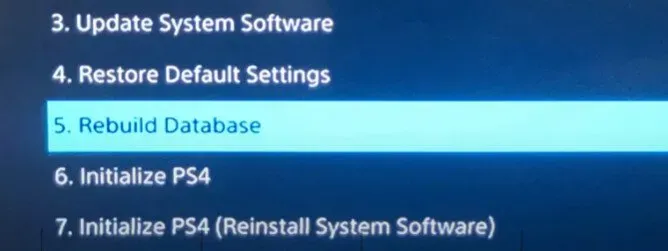
- Tänk på att denna operation kan ta flera minuter beroende på hur mycket utrymme du har på din hårddisk eller SSD.
- Starta om konsolen när åtgärden är klar och försök sedan igen åtgärden som orsakade problemet CE-32930-7.
2. Stäng av konsolen och slå på den igen

Issue ce-32930-7 kan orsakas av en vanlig missmatchning orsakad av tillfällig datakorruption. Detta observeras oftast efter ett oväntat avbrott i installationen av spelet.
Vissa kunder som upplever problemet med CE-32930-7 kanske kan lösa problemet med en enkel på- och avstängningsprocess. Denna process kommer att rensa upp strömkondensatorerna, vilket kan lösa de flesta problem som orsakas av korrupta temporära filer.
- Se först till att din konsol är avstängd och i standbyläge.
- Håll ned PS-knappen på konsolen i några sekunder. Håll knappen intryckt i 10-20 sekunder eller tills du hör två pip.
- Koppla ur nätsladden från baksidan av konsolen och vänta en hel minut för att se till att strömkondensatorerna har laddats ur.
- Efter att ha laddat ur strömkondensatorerna, starta om konsolen och vänta tills den slutför sin normala startprocess.
- Försök att köra spelet igen efter att ha startat om konsolen för att se om CE-32930-7-problemet fortfarande uppstår.
3. Installera om spelet
Du kanske kan lösa PS4-felet CE-32930-7 genom att installera om spelet som gör att felkoden visas när du försöker starta det. Detta bör vara tillräckligt om ett oväntat stopp inträffar under installationsfasen.
- Gå till din PS4:s huvudkontrollpanel och välj alternativet ”Bibliotek”.
- Välj Spel från biblioteksmenyn och navigera sedan till området till höger.
- Hitta posten som matchar spelet som orsakar problemkoden.
- Tryck på ”Alternativ”-knappen när det problematiska spelet är valt, välj sedan ”Ta bort” från snabbmenyn för att ta bort spelet.
- När avinstallationen är klar startar du om konsolen innan du installerar om samma spel för att avgöra om problemet är löst.
- Om problemet med CE-32930-7 kvarstår efter att du har installerat om spelet, gå ner till nästa möjliga lösning nedan.
4. Rengöring/retur av spelskivan

Du kanske arbetar med en smutsig eller skadad disk. Användare som stöter på PS4-fel CE-32930-7 kan lösa problemet genom att antingen rengöra spelskivan eller returnera den. Om du inte gillar att bråka med returer är isopropylalkohol det bästa sättet att rensa upp det.
- Börja med att spraya isopropylalkohol på en ren trasa och tryck den försiktigt mot skivan.
- Det är viktigt att skivan stannar i raka linjer från mitten till kanten.
- När du är klar, lufttorka den i minst 10 sekunder innan du gör det i en dammfri miljö.
- Byt ut skivan i PS4-konsolen när åtgärden är klar för att avgöra om problemet är löst.
5. Formatera din PS4-hårddisk.
Det är möjligt att hårddisken där spelet är installerat, vare sig det är internt eller externt, är trasigt. Om så är fallet kan data som lagras på den vara skadad, vilket resulterar i fel CE-32930-7.
I det här fallet utför du ett fullformat av PS4-hårddisken för att fixa den och återställa den till dess ursprungliga arbetskapacitet. Det är viktigt att notera att formatering av en hårddisk kommer att förstöra all data på den, så gör en säkerhetskopia först.
- Anslut din hårddisk till din konsol och gå till menyn Inställningar.
- Växla mellan enheter och USB-enhet eller lagringsenheter.
- Välj alternativet ”Formatera enhet som utökad lagring” så sköter konsolen resten.
6. Ta bort den skadade filen
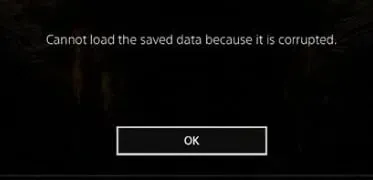
Felet CE-32930-7 kan ibland enkelt åtgärdas genom att radera skadade sparade data från systemminnet. För att göra detta, följ dessa grundläggande steg:
- När du har avslutat spelet, gå till fliken ”Inställningar”.
- Välj ”Hantera systemlagring”, sedan ”Sparade data” och ”Mediaspelare” från rullgardinsmenyn.
- Välj alternativet ”Media Player” från rullgardinsmenyn.
- Leta på din hårddisk efter en fil märkt ”skadad data”.
- Tryck på OPTIONS-knappen när du har valt en fil.
- För att radera en skadad fil, välj Ta bort och bekräfta.
- Stäng inställningsfönstret.
7. Initiera PS4
PS4 återställs till fabriksinställningarna vid initialisering. Detta är praktiskt för att felsöka problem med PS4-hårddisk eller systemprogramvara. PS4-systemmjukvaran och eventuell tidigare installerad programvara tas bort när du återställer och installerar om PS4-systemmjukvaran och eventuella tidigare installerade applikationer.
- Börja med att gå till inställningsmenyn och välja ”Kontohantering”. Du måste inaktivera din PlayStation 4 som din primära konsol.
- För att aktivera ditt primära PS4-system, gå till Aktivera som primärt PS4-system. Chansen är stor att din PS4 redan är aktiverad. Alternativet Aktivera kommer att vara nedtonat och du kommer bara att vara kvar med Avaktivera som ett alternativ.
- Gå tillbaka till dina PS4-kontoinställningar och följ de återstående stegen.
- Bläddra nedåt i PS4-inställningsmenyn. När du väljer ”Initiera” kommer du att presenteras med några fler alternativ.
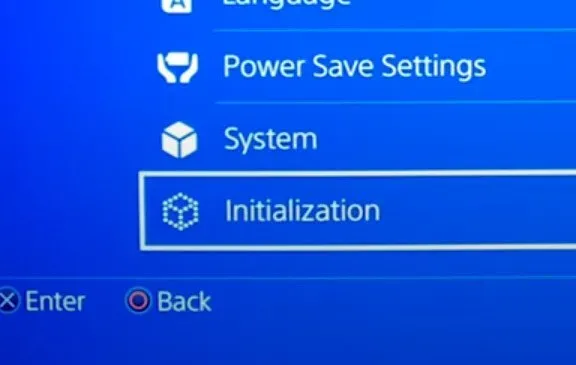
- Den viktigaste, Initialize PS4, kommer att radera allt från din hårddisk, inklusive nedladdade data, sparade speldata och allt annat du har lagt till på din konsol sedan du köpte den.
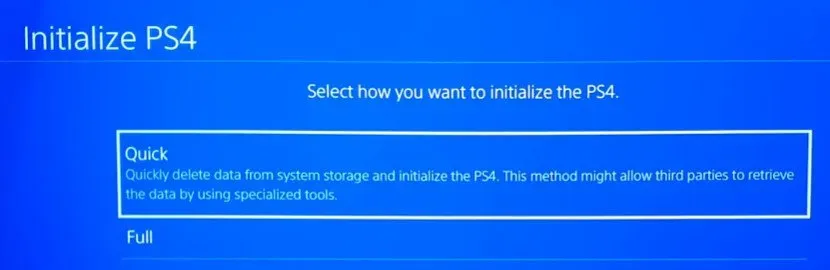
- När du är klar kommer du att kunna ställa in din PS4 på exakt samma sätt som när du först slog på den.
8. Kontrollera USB-kringutrustning
Det kan förvåna dig, men felnummer CE-32930-7 orsakas inte bara av ett hårdvarufel eller PlayStation 4-data. Det är bra att se alla externa källor eller kringutrustning (kabel) som är ansluten till din konsol.
Kontrollera om ditt nätverk är begränsat.
- Konsolens förmåga att interagera med och från PlayStation-nätverket är begränsad.
- Eftersom Wi-Fi-nätverksanslutningen är en så viktig aspekt av PS4-konsolen, kan eventuella begränsningar göra att den fungerar dåligt.
- Det här problemet uppstår ofta på en konsol som inte är installerad hemma, till exempel en skola, ett hotell eller en institution.
Återställ dina routerinställningar.
- Starta om din router för att se om detta löser problemet om du har tillåtelse att göra det.
- Detta beror på att två enheter i ditt hem kan ha samma IP-adress.
- Som ett resultat kan ingen gadget komma åt konfigurationen av Internetanslutningen.
9. Uppdatera firmware
Det finns tillfällen då en viss firmwareversion innehåller flera brister. Dessa brister påverkar spelets prestanda och leder till de felkoder som vi letar efter just nu.
Sony är ständigt medveten om detta irritationsmoment och fixar det i efterföljande versioner. Att hålla ditt konsolsystem uppdaterat kommer att vara till hjälp. Använd följande procedur för att uppdatera firmware:
- Stäng av hela konsolsystemet.
- För att gå in i felsäkert läge, tryck och håll ned strömknappen. Vänta på summerljudet.
- Vänta 10 sekunder för att gå in i säkert läge.
- Anslut din DualShock-kontroll till din spelkonsol.
- Använd styrenheten och välj alternativet System Software Update.
- Vänta tills systemet har slutfört installationen.
- Stäng inte av konsolen medan du gör detta; starta om din PS4 från menyn.
- Bekräfta ditt val och vänta tills din dator startar normalt.
10. Uppdatera ditt spel
Spelutvecklare erbjuder regelbundet uppdateringar av sina spel, inklusive buggfixar och prestandaoptimeringar. Om du får felkoden CE-32930-7 på PS4, vänligen uppdatera dina spel till den senaste versionen.
- Gå till PS4-startskärmen och välj det spel du vill uppdatera för att uppdatera spelet.
- När du är klar, se till att den är markerad och klicka på din kontrollers alternativknapp.
- Slutligen, för att uppdatera spelet, klicka på knappen ”Sök efter uppdateringar”.
- Vänta tills uppdateringen är klar innan du kontrollerar om problemet är löst.
Slutsats
Ce-32930-7 är ett av de felmeddelanden som någon som använder en PlayStation 4-konsol kan stöta på. Även om det finns många korrigeringar för CE-32930-7 på PlayStation 4, finns det många faktorer att ta hänsyn till innan du väljer ett alternativ. som är rätt för dig. Använd den här guiden för att avgöra om en onlinereparationstjänst kommer att vara effektiv för ditt problem.
FAQ
Hur fixar jag Ce-felkod 32930 7?
Tryck på knappen ALTERNATIV medan du markerar innehållsikonen på startskärmen. För att radera innehåll, välj Ta bort. Ladda om innehållet.
Vad är den här felkoden på Ps4 Ce 32930 7?
Datan på den laddade hårddisken är förmodligen skadad. Tryck på knappen ALTERNATIV medan du markerar innehållsikonen på startskärmen. För att radera innehåll, välj Ta bort.
Hur fixar jag Ce-fel 32958 7?
Inställningar > Hantera appspardata låter dig säkerhetskopiera dina sparade data. Välj ”Avinstallera” från menyn ”ALTERNATIV” när du har valt ett program. Installera programmet igen från DVD:n eller ditt bibliotek.
Vad betyder Ce-32930-7 Application Can’t Start?
Den här felkoden indikerar att ditt PlayStation-material har skadats på något sätt. Detta kan bero på felaktig avstängning eller annan faktor. Hur som helst, PS4-innehåll har blivit ospelbart och kommer att behöva laddas om.
Lämna ett svar